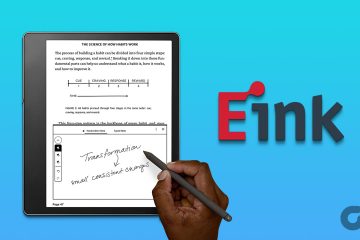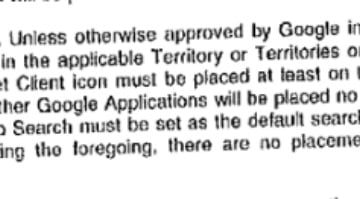Sia che tu voglia riprodurre musica in streaming o scaricarla per la riproduzione offline, Spotify richiede una connessione Internet attiva per funzionare. Tuttavia, ci possono essere momenti in cui Spotify non riesce a rilevare la connessione Internet su Windows e ti infastidisce con un messaggio”Nessuna connessione Internet rilevata (codice errore: 4)”. Sebbene questo errore possa avere diverse cause, risolverlo non è troppo difficile.
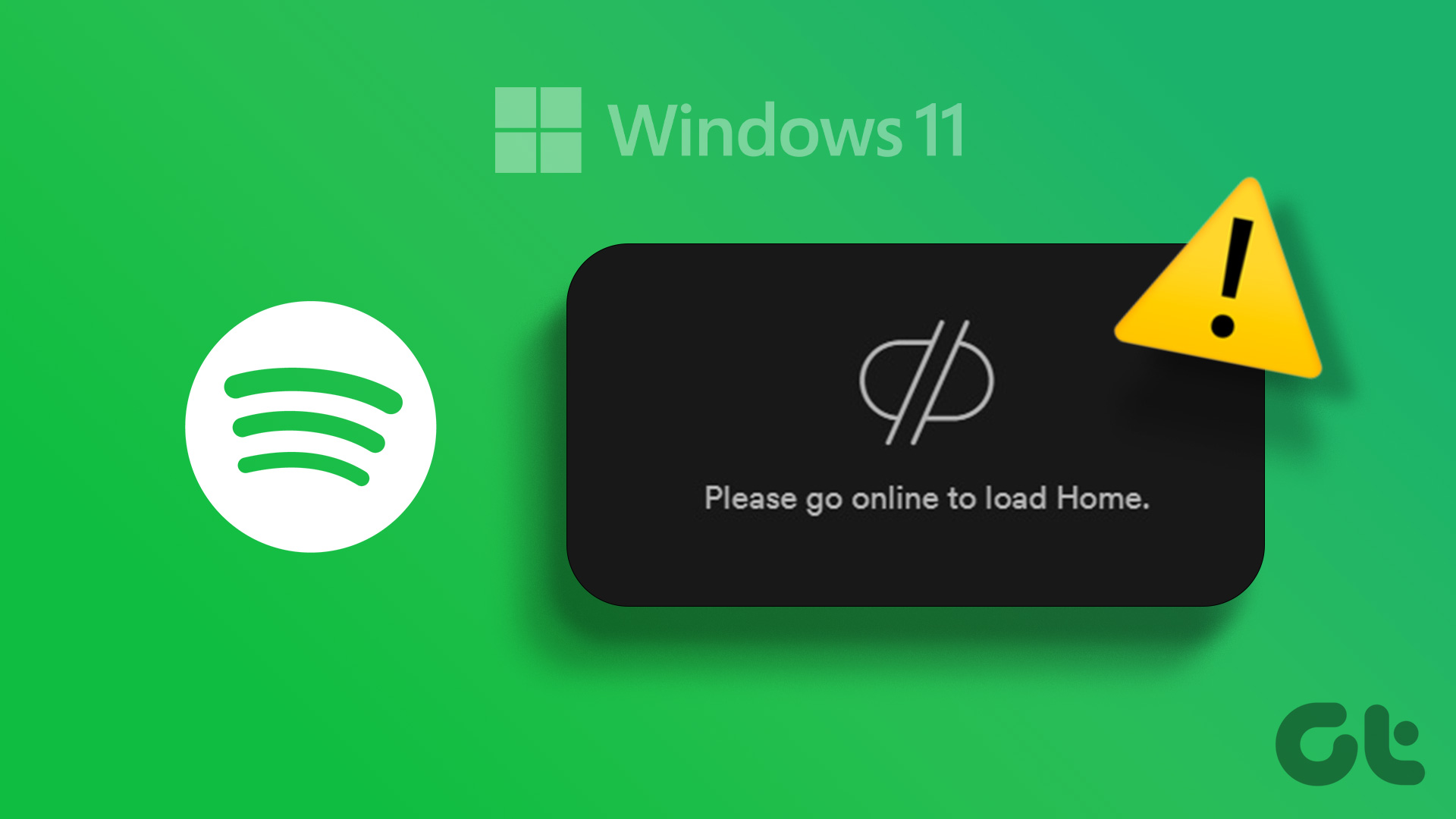
App come Spotify sono inutili senza una connessione Internet. Se sei sicuro che il tuo PC abbia una connessione Internet funzionante, prova i seguenti suggerimenti per correggere il codice di errore 4 di Spotify sul tuo computer Windows.
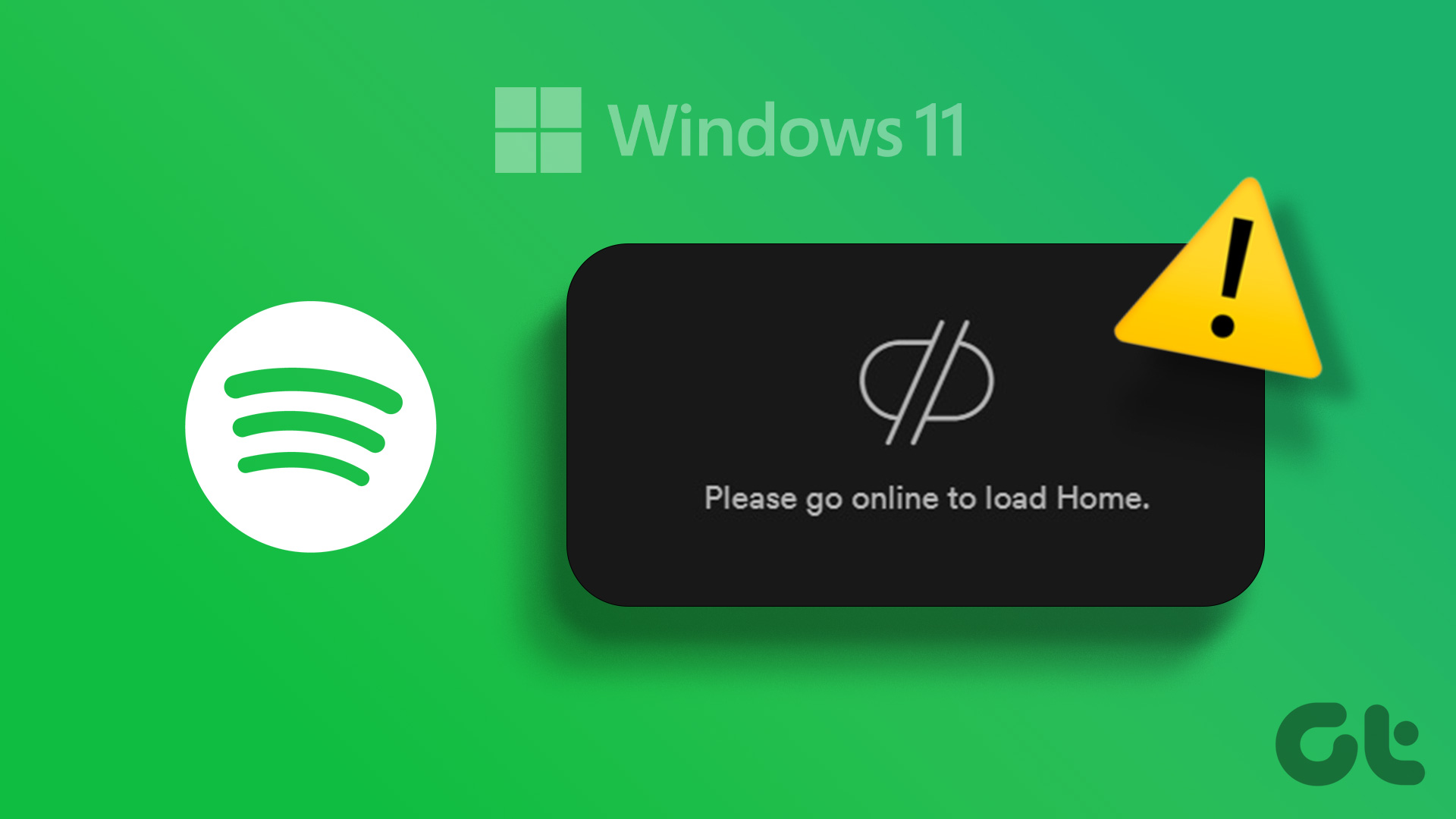
1. Chiudi e riapri l’app Spotify
Se l’app Spotify riscontra problemi durante l’apertura, potrebbe non riuscire a rilevare la connessione Internet o visualizzare strani errori. Nella maggior parte dei casi, chiudere e riaprire l’app può aiutare a risolvere questi problemi temporanei.
Premi la scorciatoia Ctrl + Maiusc + Esc sulla tastiera per aprire Task Manager. Nella scheda Processi, fai clic con il pulsante destro del mouse su Spotify e seleziona Termina attività.
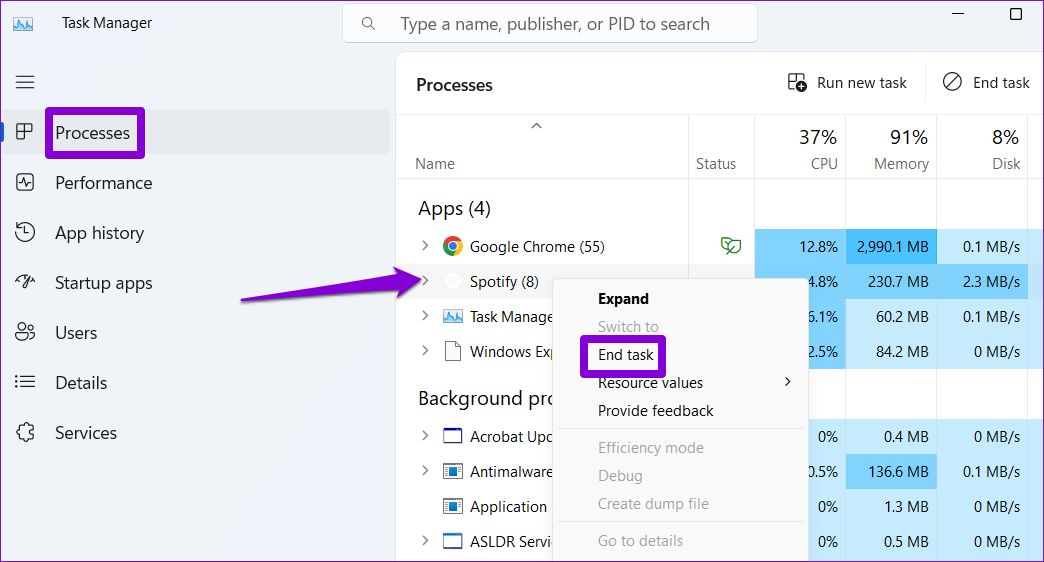
Riapri l’app Spotify e verifica se si connette a Internet.
2. Cambia l’opzione proxy in HTTP
In Spotify, puoi configurare le impostazioni proxy per specificare come l’app si connette a Internet. Puoi modificare l’opzione proxy in HTTP, consentito dalla maggior parte dei firewall e delle configurazioni di rete, per correggere il codice di errore 4.
Passaggio 1: Apri l’app Spotify, fai clic sul tuo profilo icona nell’angolo in alto a destra e seleziona Impostazioni dall’elenco.
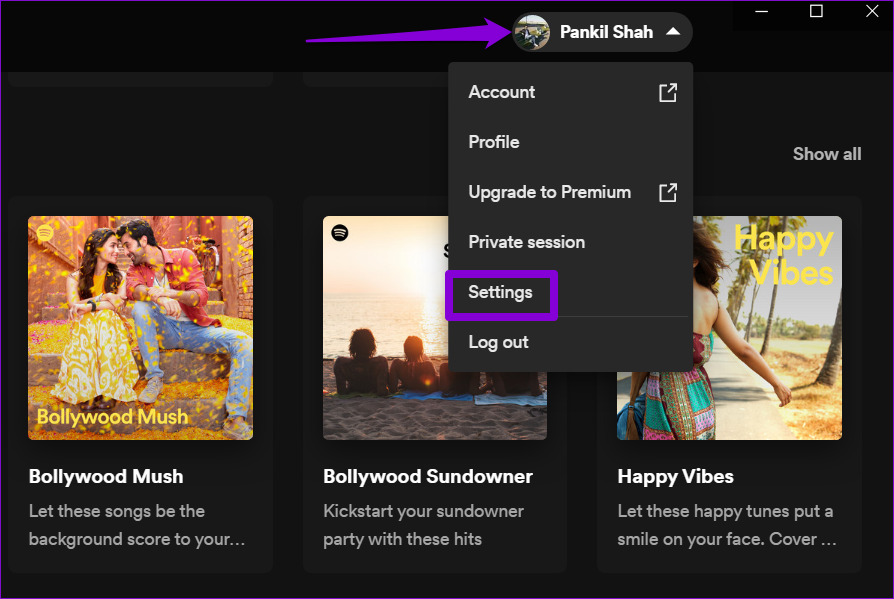
Passaggio 2: scorri verso il basso fino alla sezione Impostazioni proxy. Fai clic sul menu a discesa sotto Tipo di proxy per selezionare HTTP.
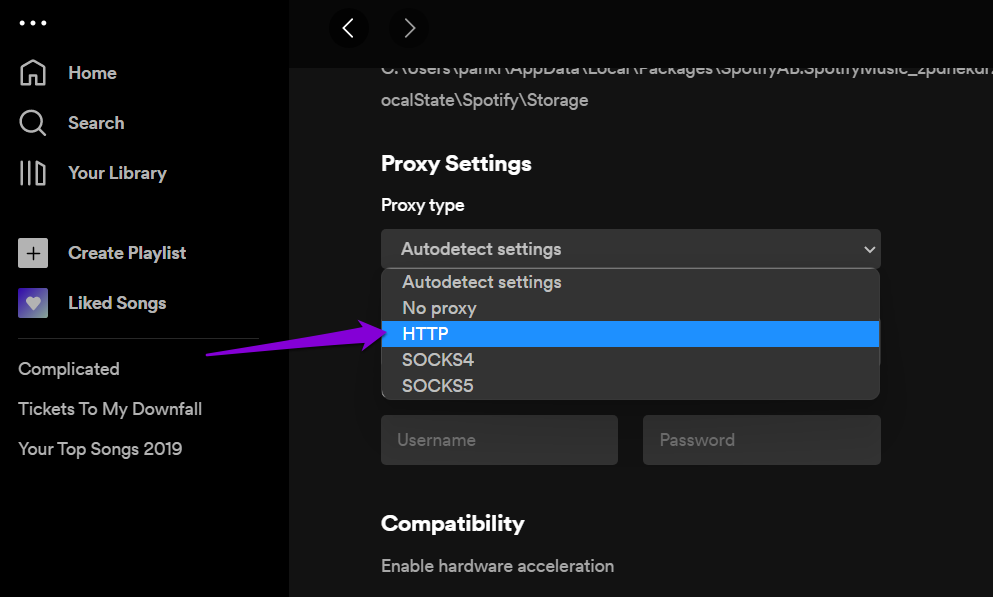
Riavvia l’app e verifica se l’errore persiste.
3. Flush DNS Cache
La cache DNS sul tuo PC contiene record sulle recenti ricerche DNS per velocizzare la tua esperienza su Internet. Se tali dati diventano inaccessibili, potrebbero causare problemi di connettività per app come Spotify. Puoi provare a svuotare la cache DNS esistente per vedere se questo aiuta a risolvere il problema.
Passaggio 1: fai clic con il pulsante destro del mouse sull’icona Start e seleziona Terminale (amministratore) dall’elenco.
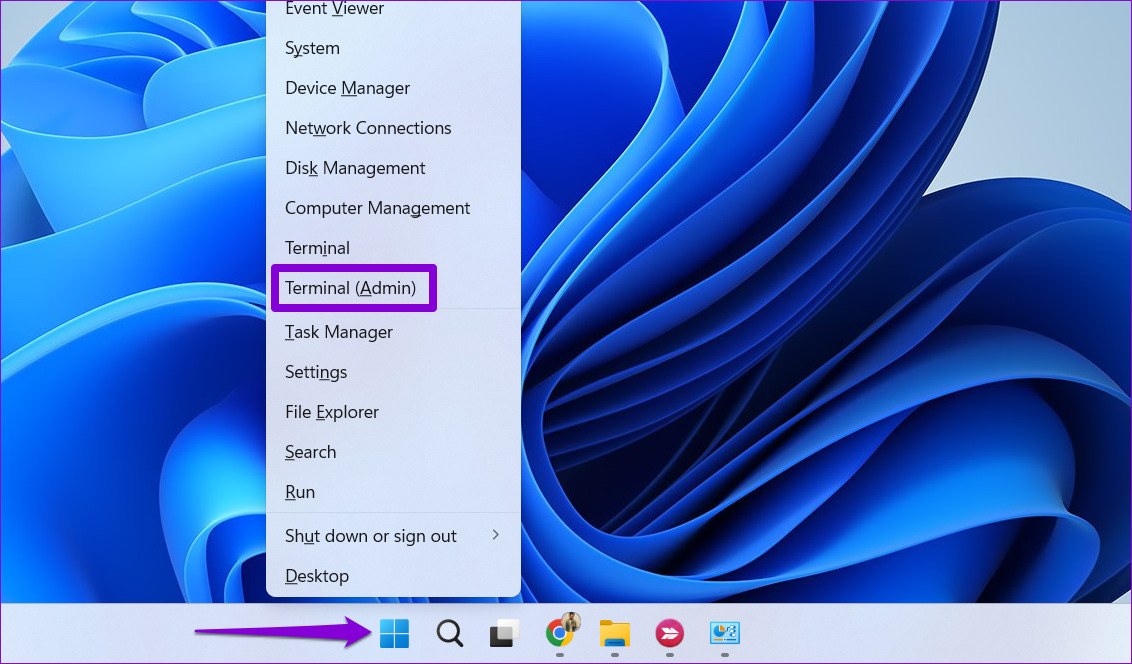
Passaggio 2: selezionare Sì quando viene visualizzato il prompt Controllo dell’account utente (UAC).
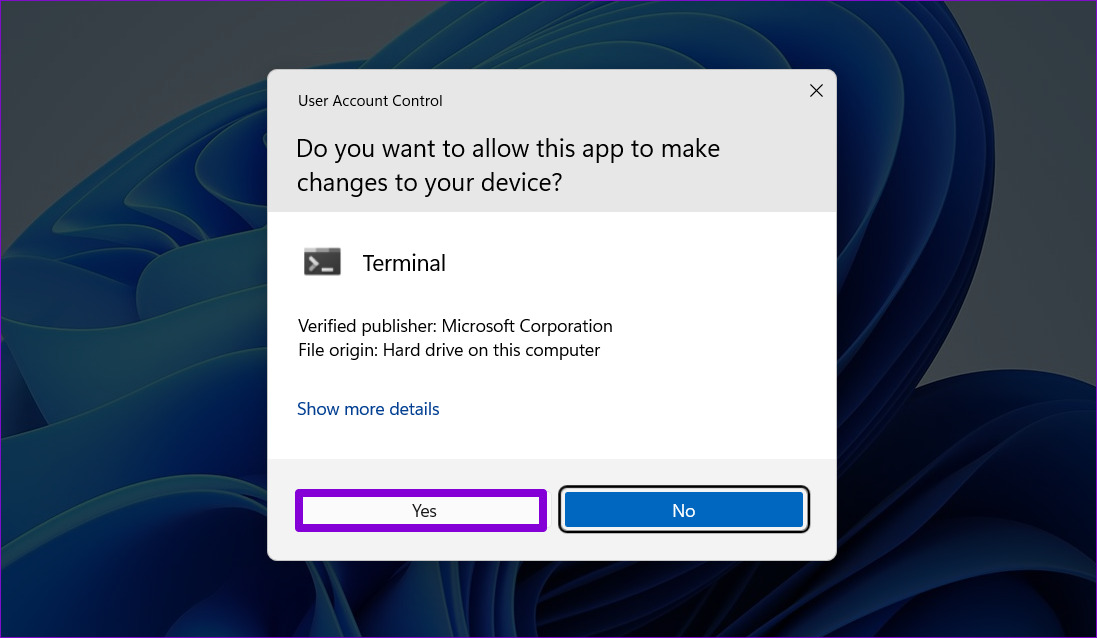
Passaggio 3: digita il seguente comando nella console e premi Invio.
ipconfig/flushdns 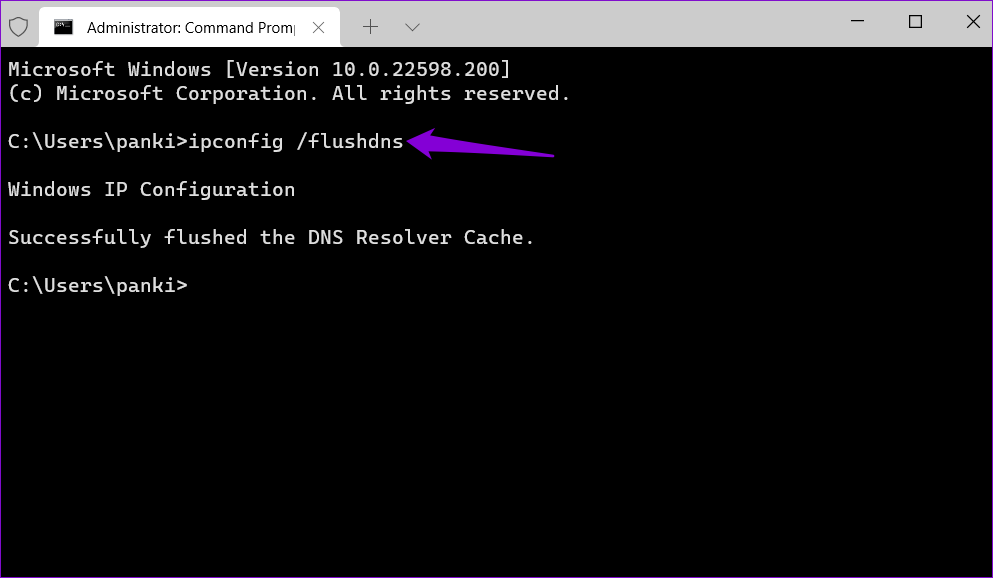
Al termine del processo, verrà visualizzato un messaggio che recita”Svuotamento riuscito della cache del resolver DNS”.
4. Cambia il server DNS
I problemi con il server DNS fornito dal tuo provider di servizi Internet (ISP) possono anche causare il codice di errore 4 nell’app Spotify. In tal caso, il passaggio a un server DNS diverso dovrebbe essere d’aiuto.
Passaggio 1: premi il tasto Windows + la scorciatoia da tastiera R per avviare la finestra di dialogo Esegui. Nel campo Apri, digita ncpa.cpl e premi Invio.
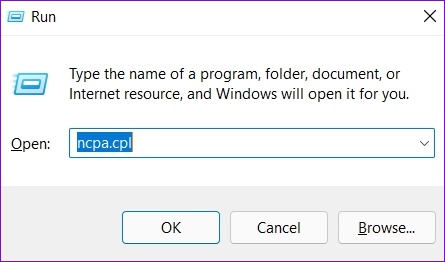
Passaggio 2: nella finestra Connessioni di rete, fai clic con il pulsante destro del mouse sulla tua connessione Internet e seleziona Proprietà.
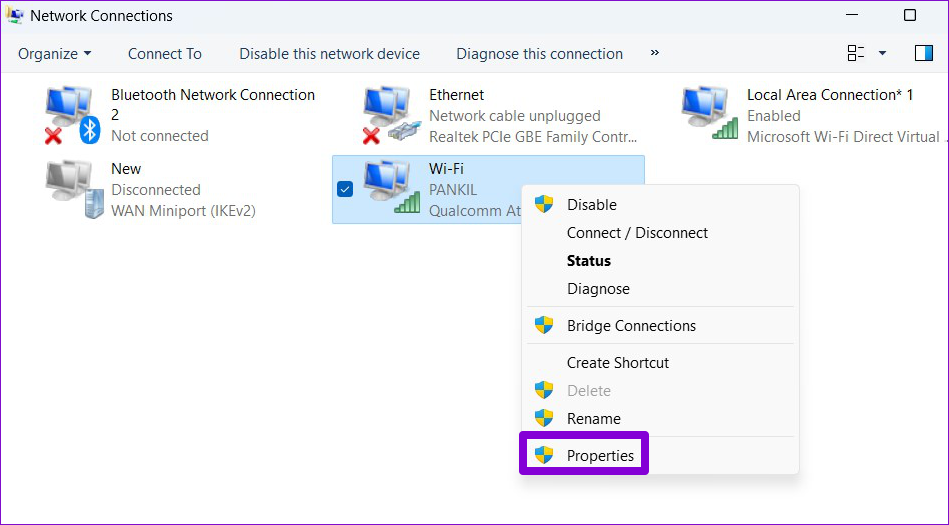
Passaggio 3: fai doppio clic sull’opzione”Protocollo Internet versione 4 (TCP/IPv4)”.
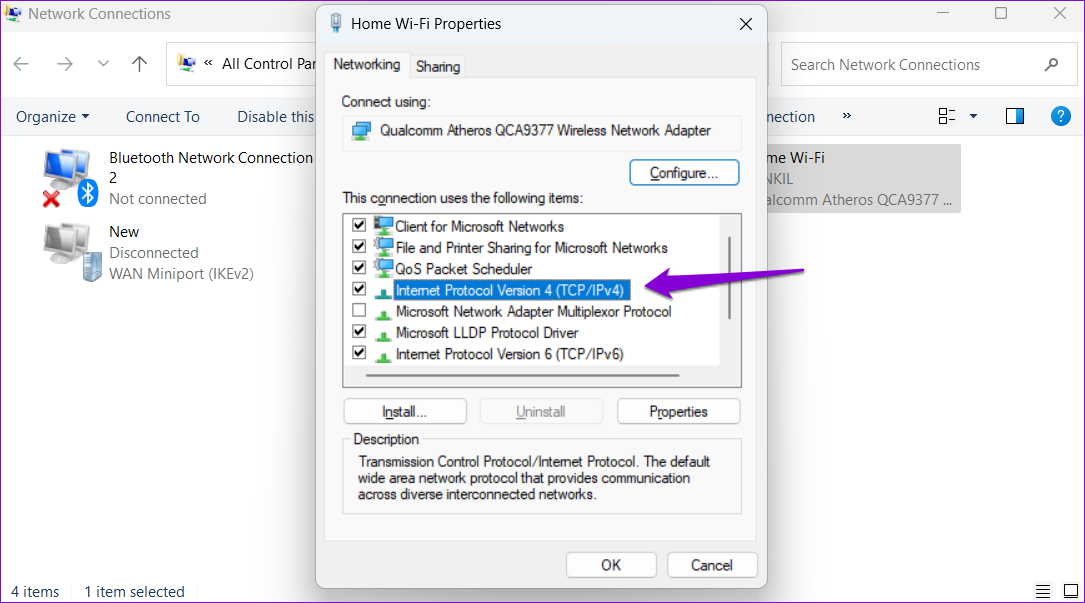
Passaggio 4: Seleziona”Utilizza i seguenti indirizzi server DNS”. Nei campi di testo accanto al DNS preferito Server e Server DNS alternativo, inserisci rispettivamente 8.8.8.8 e 8.8.4.4.
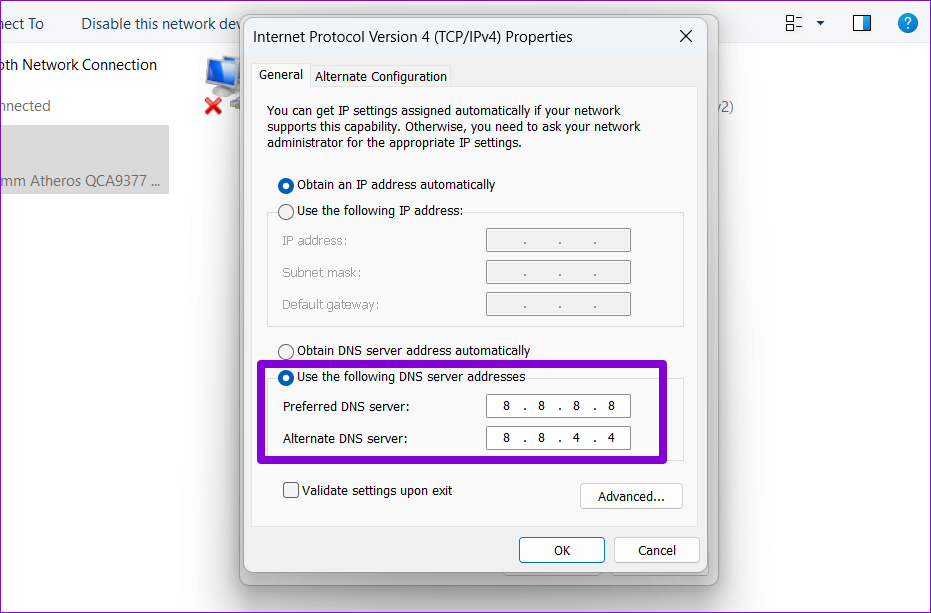
5. Whitelist dell’app Spotify nel programma antivirus
Proteggere il tuo computer con un solido programma antivirus è sempre una buona idea. Tuttavia, in alcuni casi, un rigoroso programma antivirus potrebbe impedire alle app su Windows di connettersi a Internet. Invece di disabilitare il programma antivirus e mettere a rischio il tuo sistema, puoi autorizzare Spotify nel tuo programma antivirus per vedere se questo risolve il problema.
6. Ripara o ripristina l’app Spotify
Windows 10 e Windows 11 ti consentono di riparare app e programmi sul tuo computer. Puoi utilizzare questa funzione per risolvere eventuali problemi che potrebbero aver impedito all’app Spotify di connettersi a Internet.
Passaggio 1: premi il tasto Windows + la scorciatoia da tastiera S per accedere il menu di ricerca e digitare Spotify nella casella di testo. Fai clic con il pulsante destro del mouse sul primo risultato e seleziona Impostazioni app.
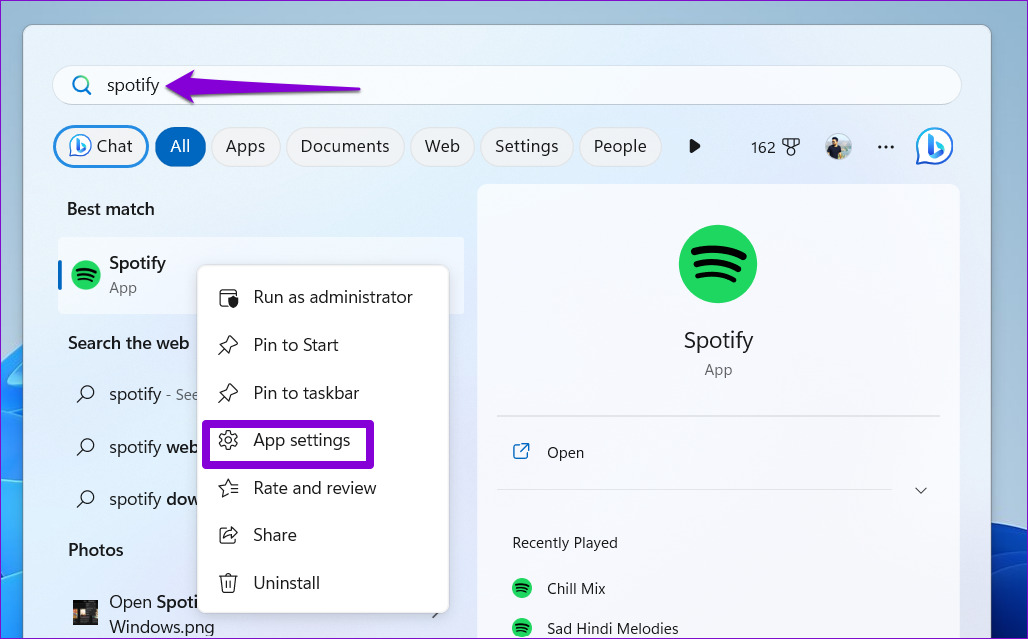
Passaggio 2: scorri verso il basso fino alla sezione Ripristina e fai clic sul pulsante Ripara.
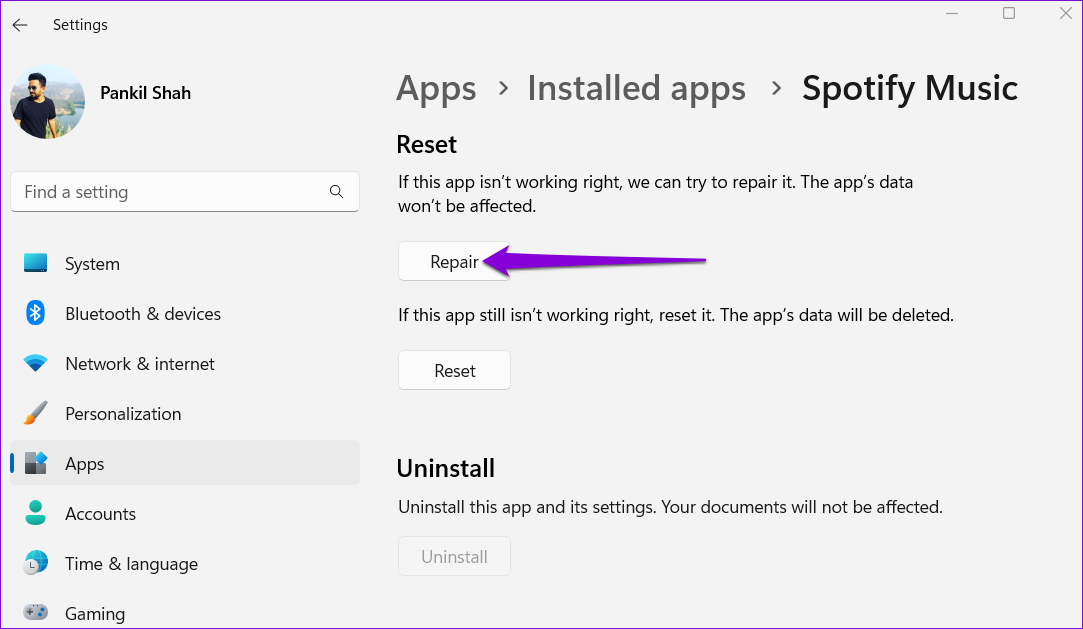
Se l’errore persiste, puoi provare a reimpostare il app dallo stesso menu. Questo cancellerà tutti i dati dell’app e ripristinerà Spotify al suo stato predefinito.
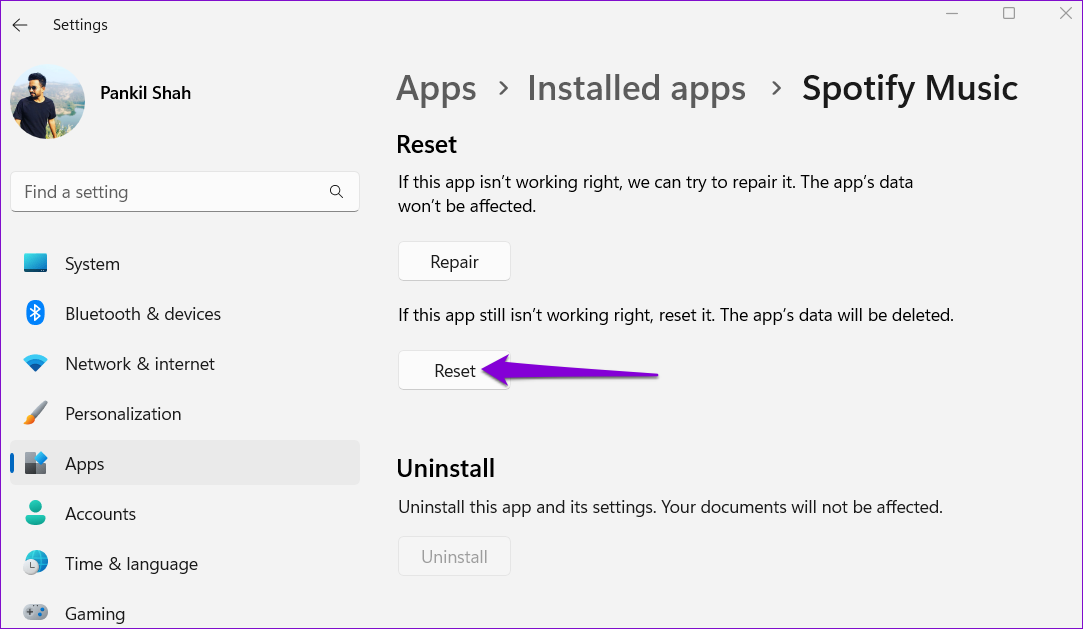
7. Modifica file di registro
Diversi gli utenti sul forum di Spotify hanno riferito di correggere il codice di errore 4 di Spotify modificando un file di registro su Windows. Quindi, se le correzioni di cui sopra non funzionano, prova questo metodo.
Prima di procedere, è una buona idea eseguire il backup di tutti i file di registro o creare un punto di ripristino per ogni evenienza.
Passaggio 1: premi il tasto Windows + la scorciatoia da tastiera R per aprire la finestra di dialogo Esegui. Digita regedit nella casella e premi Invio.
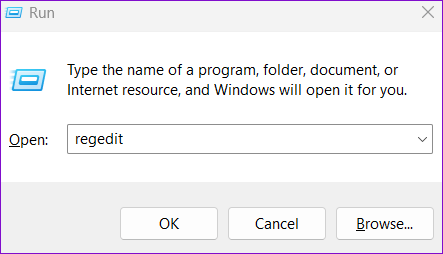
Passaggio 2: selezionare Sì quando viene visualizzato il prompt Controllo dell’account utente (UAC).
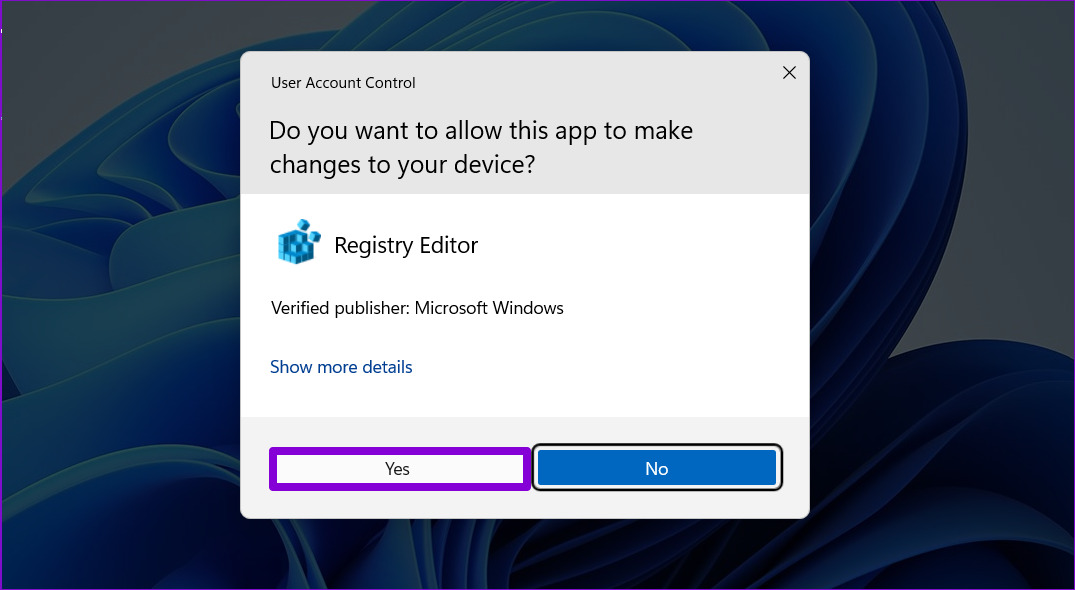
Passaggio 3: nella finestra dell’editor del registro, incolla il seguente percorso nella barra degli indirizzi in alto e premi Invio per accedere alla chiave Internet.
Computer\HKEY_LOCAL_MACHINE\SYSTEM\CurrentControlSet\Services\NlaSvc\Parameters\Internet
Passaggio 4: fai doppio clic sul EnableActiveProbing DWORD per modificarlo. Digita 1 nel campo Dati valore e premi OK.
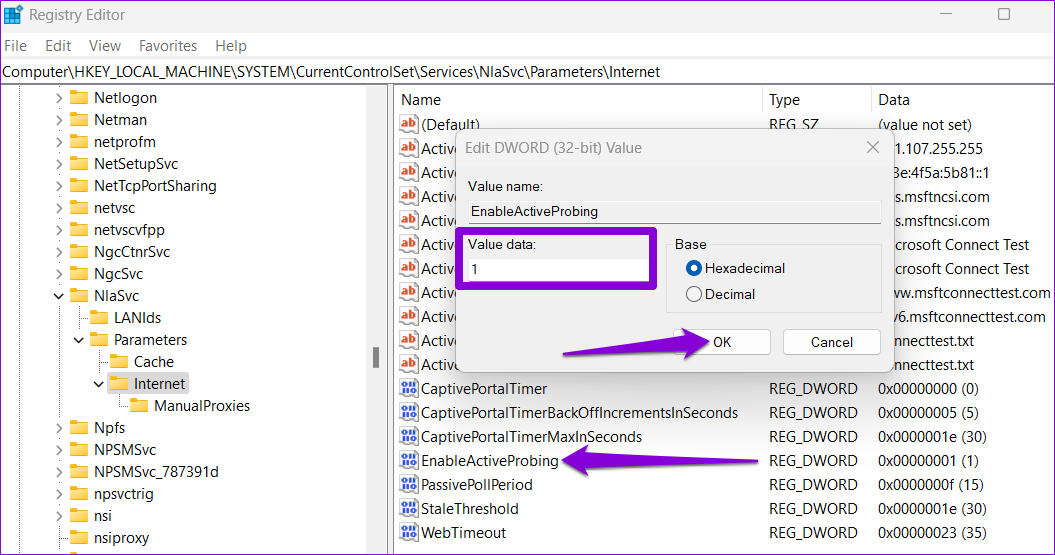
Riavvia il PC per applicare le modifiche. Spotify dovrebbe connettersi a Internet dopo questo.
Jam senza interruzioni
Può creare confusione se continui a ricevere il codice di errore 4 in Spotify nonostante abbia una connessione Internet attiva. Se tutto va bene, una delle soluzioni di cui sopra ha consentito a Spotify di connettersi a Internet e di poter riprodurre nuovamente in streaming i tuoi brani e podcast preferiti.